用云盘当图床
须知
Lsky Pro+Alist+阿里云盘(夸克/123都可)- 支持安装
Docker容器的服务器 - 有自己的域名
2G以上内容的服务器
Lsky Pro:https://github.com/lsky-org/lsky-pro
Alist:https://alist.nn.ci/
教程
这里我们根据宝塔面板为例,安装宝塔面板,安装Nginx、Docker
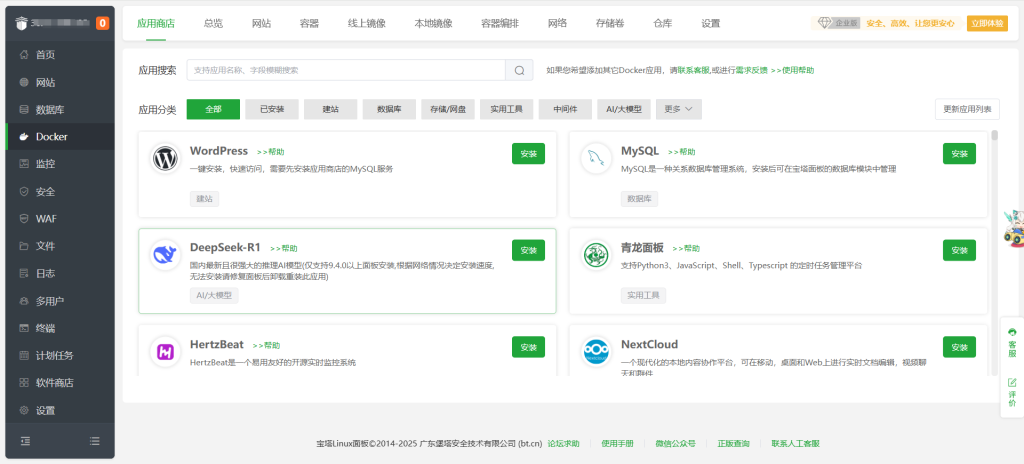
然后我们打开终端,这里我用的是Xshell,然后输入下面指令
sudo docker run -d --name lskypro --restart unless-stopped -p 4000:80 -v /data/lskypro:/var/www/html coldpig/lskypro-docker:latest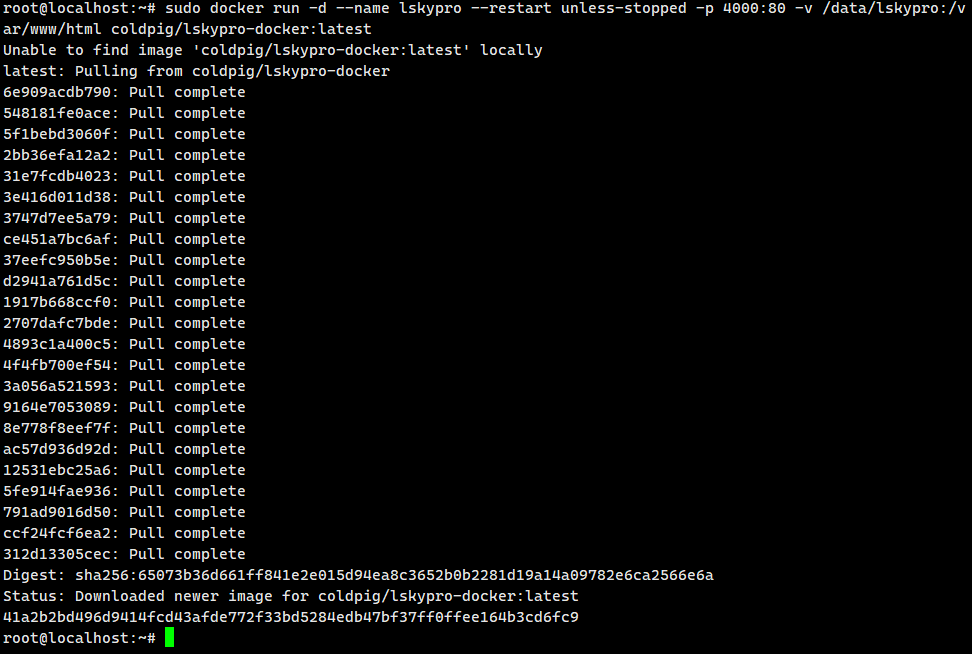
然后我们还需要给解析一个域名,然后申请ssl证书,放行4000端口号,再给一个反向代理

还需要再加一个伪静态,给Lsky Pro加一个伪静态,方便后面WebDAV
location /img {
proxy_pass http://localhost:5244/d/image;
proxy_read_timeout 600s;
}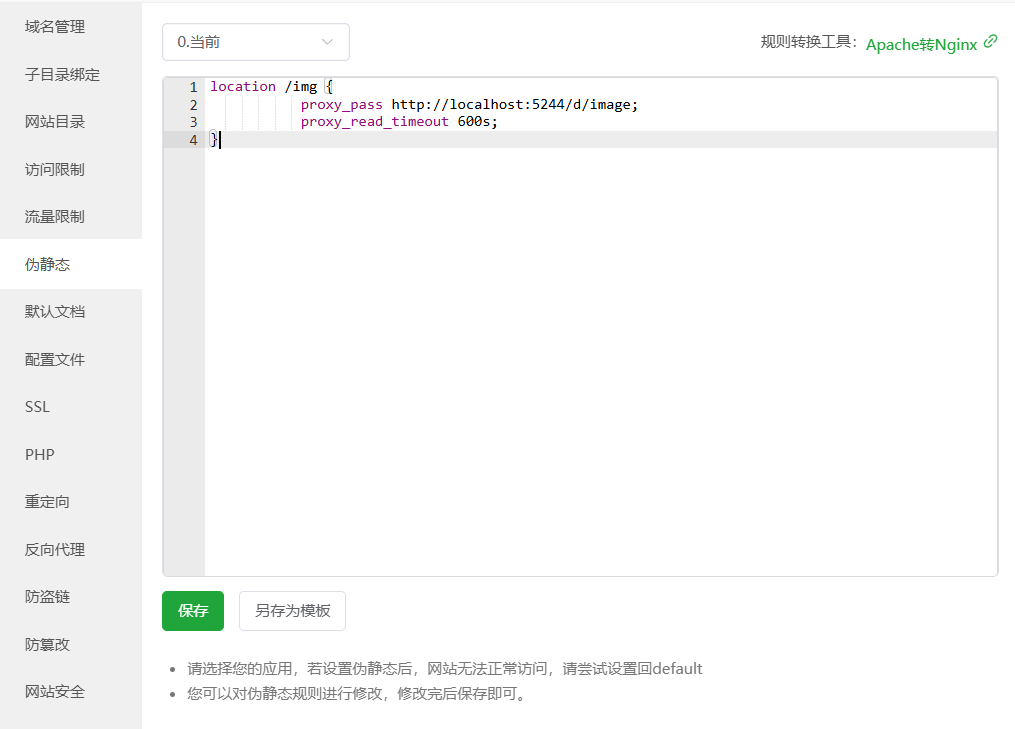
然后我们打开反向代理之后的域名,如果在 Nginx 配置中开启了 HTTPS ,需要执行以下命令修改图床项目源码,否则前端页面布局将被打乱
sudo docker exec -it lskypro sed -i '32 a \\\Illuminate\\Support\\Facades\\URL::forceScheme('"'"'https'"'"');' /var/www/html/app/Providers/AppServiceProvider.php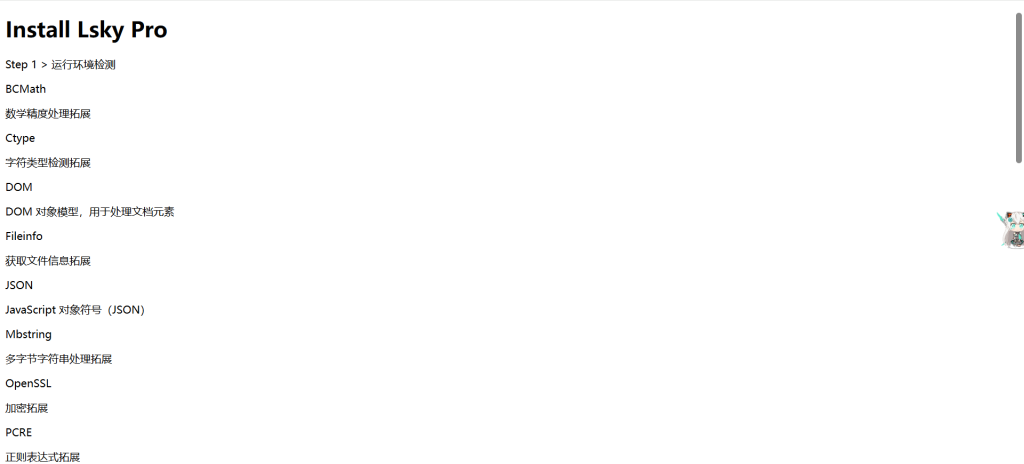
执行完成之后就可以恢复正常访问了,然后我们就正常安装就行了
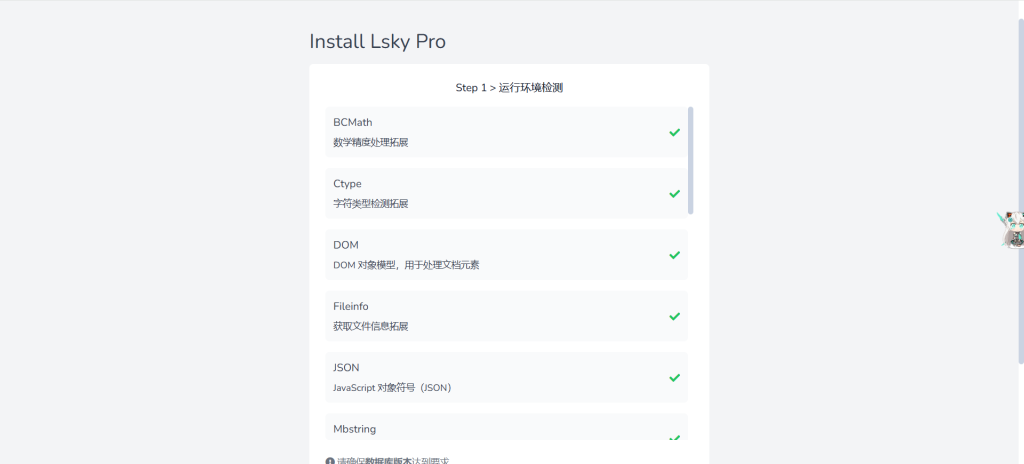
接下来我们就要安装Alist了,具体看Alist官方,有教程,推荐使用一键脚本安装
curl -fsSL "https://alist.nn.ci/v3.sh" -o v3.sh && bash v3.sh
然后老规矩给他一个反向代理,放行5244端口号,然后访问安装Alist
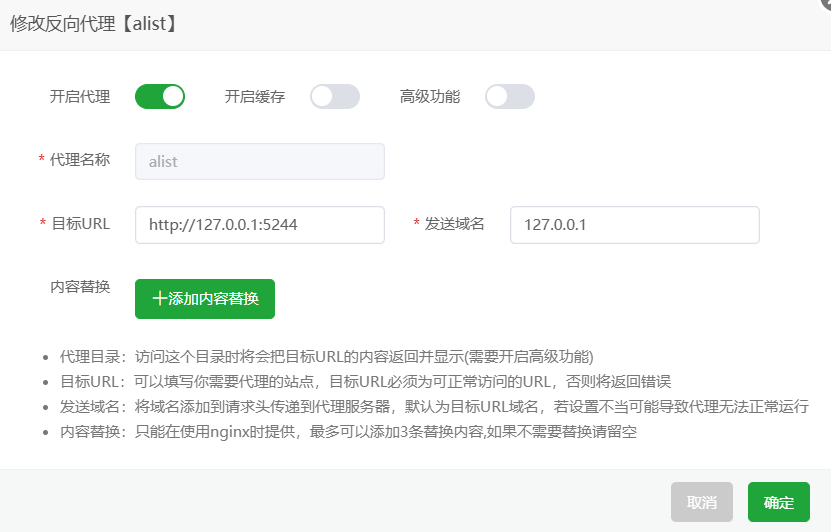
登录的用户名和密码就在那个终端上面,会有显示
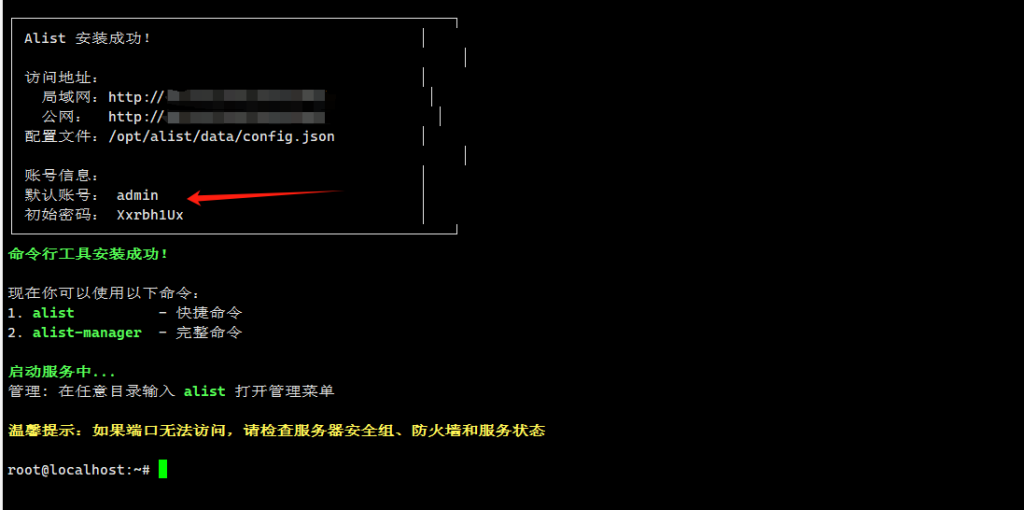
然后我们配置一下Alist的webdav,具体请看Alist的教程
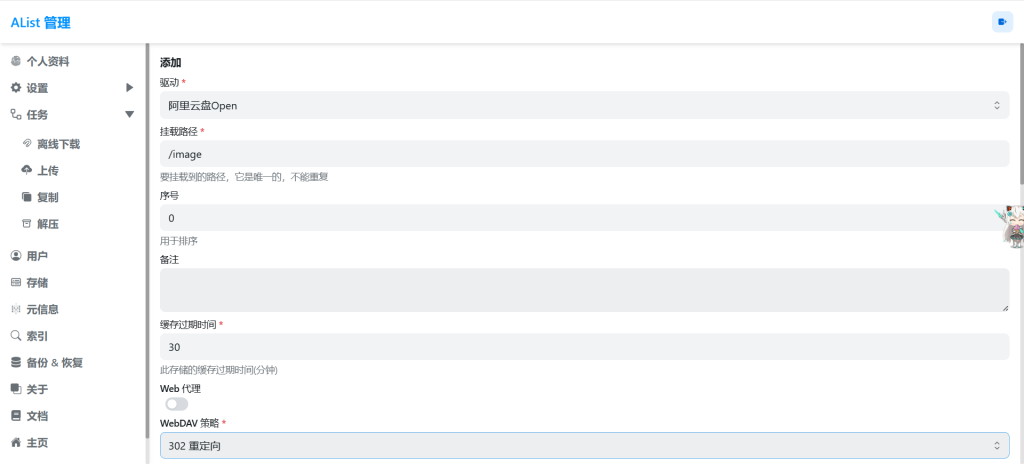
Alist部署完成之后我们就去弄Lsky Pro上面的配置,打开后台创建储存策略
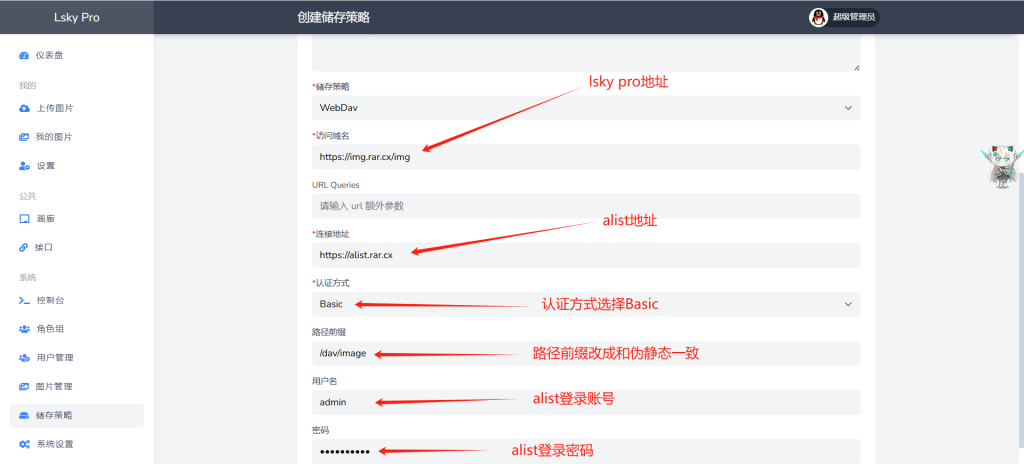
注意:
如果有不懂的可以去看哔哩哔哩教程,我发在下面




七六玩
感谢分享,一直用私人的图床工具管理图片,老是不稳定。正好夸克盘有26T,试一下
小予
@七六玩 好的,前两个月试了一下i,还可以,也不知道修复没修复😃
七六玩
@FULEO 我先试试看看😂